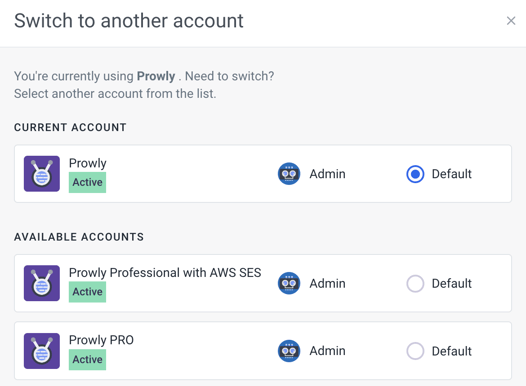Po zalogowaniu się do Prowly zawsze zobaczysz menu nawigacji na górze ekranu. W lewej części paska znajdziesz najważniejsze moduły aplikacji, a po prawej stronie ustawienia Twojego konta i profilu.
Ustawienia
Główne ustawienia konta znajdziesz pod ikoną zębatki:
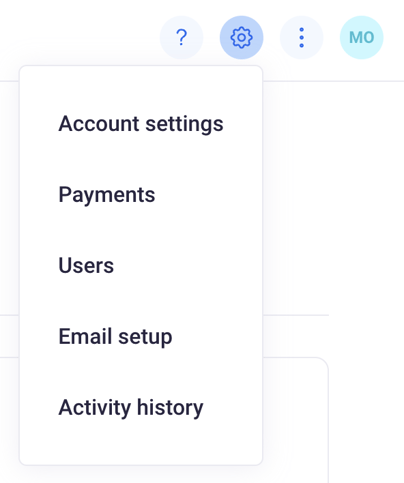
Widoczność ustawień konta będzie się różnić zależnie od roli, jaką dany użytkownik pełni na koncie oraz od działań, które w związku z tą rolą może na koncie wykonywać. Więcej na temat ról użytkowników możesz przeczytać tutaj. Osoby, które na koncie są właścicielem (Owner) oraz administratorem (Admin) będą miały możliwość dokonania zmian nie tylko w swoim profilu, ale również w profilach innych osób i ustawieniach całego konta:
Account settings
- Account information - Uzupełnij podstawowe informacje o koncie, takie jak nazwa konta, firmy, kraj oraz miasto.
- Date&Time Settings - Zmień ustawienia formatu daty, godziny i strefy czasowej.
Payments
- Payment details - Sprawdź szczegóły dotyczące Twojej subskrypcji, zasoby i jej kwotę.
- Payment method - Dodawaj i zmieniaj metody płatności.
- Billing address - Uzupełnij dane Twojej firmy, które znajdziesz później na swoich fakturach.
- Billing contact - Modyfikuj dane, na które będziemy kontaktować się w sprawach związanych z płatnościami na koncie.
- Billing history - Sprawdź historię wszystkich płatności na koncie. Jako Owner konta zobaczysz 10 ostatnich faktur i ich szczegóły.
Users
Po kliknięciu w Users zobaczysz wszystkich użytkowników na koncie oraz ich role. Możesz dowolnie modyfikować ich listę; usuwać użytkowników, którzy już nie pracują nad projektem lub dodawać nowych, jeśli mieścisz się w limicie dla swojego planu.
Email Setup
- Domain Authentication - Uwierzytelnij swoją domenę, aby pomóc dostawcom poczty email Twoich kontaktów rozpoznać, że wiadomości od Ciebie pochodzą z zaufanego źródła.
- Whitelabel domains - Pozwól Prowly wysyłać emaile w Twoim imieniu.
- Senders addresses - Zarządzaj adresami email nadawców, którzy mogą wysyłać emaile przez Prowly i zadbaj o swoją dobrą reputację nadawcy.
Activity history
Ta funkcja pozwala Ci zgromadzić całą aktywność na koncie w jednym miejscu i filtrować ją według użytkowników lub modułów.
Avatar profilu
Opcje personalizacji profilu i zarządzania danymi osobistymi znajdują się pod avatarem, w prawym górnym rogu Prowly:
![]()
Profile
Po kliknięciu w Profile możesz zmieniać swoje dane osobowe i ustawienia powiązane z Twoim profilem, takie jak:
- Personal details - Zmień swoje imię, nazwisko, numer telefonu i dodaj avatar.
- Security - Zarządzaj swoim hasłem i alternatywnymi opcjami logowania przez Semrush.
- Email notifications - Modyfikuj powiadomienia, które Prowly wysyła Ci na maila.
- Connected inbox - Zintegruj swoją skrzynkę pocztową z Prowly, by móc widzieć odpowiedzi od Twoich kontaktów w aplikacji.
Change account
Jeśli do twojego Prowly podpięte jest więcej niż jedno konto, możesz przechodzić między nimi bez potrzeby przelogowywania się. Kliknij w funkcję Change account i wybierz z listy konto, na które chcesz się przenieść. Na liście możesz również ustawić konto, które będzie pokazywało się jako domyślne w momencie zalogowania się.